
Come pulire completamente il telefono Android prima di venderlo? [Da leggere]

Prima di vendere o regalare il tuo telefono Android , è fondamentale cancellare tutti i dati personali dal dispositivo per garantire che le tue informazioni private rimangano al sicuro. Che tu stia passando a un nuovo telefono o desideri semplicemente cancellare i vecchi dati, è essenziale cancellare completamente il tuo telefono Android . In questa guida ti mostreremo due metodi efficaci: utilizzare uno strumento di pulizia Android professionale per la cancellazione permanente e l'opzione di ripristino delle impostazioni di fabbrica. Continua a leggere per scoprire come pulire il tuo telefono Android in modo sicuro ed efficiente.
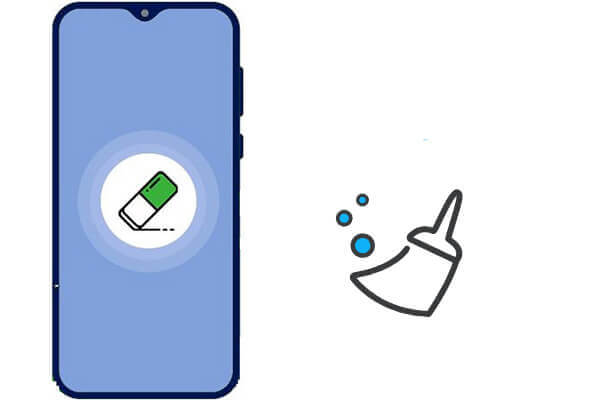
Prima di cancellare i dati di un telefono Android , eseguire il backup dei dati è fondamentale perché questo processo cancellerà tutti i dati personali sul dispositivo. Ti consigliamo di utilizzare Coolmuster Android Backup Manager . È uno strumento professionale per il backup dei dati Android che supporta il backup con un clic di tutti i tuoi dati, inclusi contatti, immagini, video e altro, sul tuo computer.
Segui questi passaggi per eseguire il backup del tuo telefono Android con Android Backup Manager:
01 Fare clic sul collegamento in basso per scaricare, installare e abilitare Gestione backup Android .
02 Collega il tuo dispositivo Android utilizzando un cavo USB o Wi-Fi e segui le istruzioni visualizzate sullo schermo. Ti verranno presentate due opzioni: Backup e Ripristino.

03 Per eseguire il backup del tuo telefono Android , scegli l'opzione "Backup" e seleziona i dati di cui desideri eseguire il backup. Quindi, fai clic sul pulsante "Backup" per iniziare il processo.

Videoguida
Hai sentito parlare di Coolmuster Android Eraser ? È una gomma Android professionale che aiuta gli utenti mobili a cancellare in modo permanente e completo tutti i dati dai loro telefoni con un solo clic. A differenza di altri metodi, questo programma rimuove tutti i dati in modo permanente, il che significa che le informazioni sensibili non possono essere ripristinate una volta eliminate. Se hai file importanti che non vuoi perdere, dovresti considerare di trasferirli in un archivio diverso prima di utilizzare questa gomma.
Inoltre, è completamente compatibile con quasi tutti i telefoni Android , come Samsung, Xiaomi, OPPO, Oneplus, TECNO, Infinix, Itel, vivo, Motorola, Honor, ecc. Naturalmente è supportato anche l'ultimo Samsung Galaxy S25 Ultra e altri.
Caratteristiche principali di Android Eraser:
Puoi scaricare la versione di prova sul tuo computer e provarla di seguito.
Il processo di utilizzo di Android Eraser prevede diversi passaggi, scopri subito come eliminare tutto sul tuo telefono:
01 Installa, scarica e attiva Android Eraser. Per garantire che il telefono venga riconosciuto, è necessario collegarlo a un personal computer tramite Wi-Fi o cavo USB. (Se necessario, controlla cosa fare se il programma non riconosce il tuo dispositivo Android .)

02 Una volta collegato correttamente il tuo telefono Android , fai clic sull'opzione "Cancella" per eliminare tutti i dati.

03 Scegli e conferma il livello di sicurezza per la cancellazione. Potrebbe essere Livello basso, Livello medio o Livello alto. Dopo aver effettuato la selezione, fare clic sull'opzione "OK" per procedere.

04 Nello spazio, digita la parola "elimina" e quindi tocca il pulsante "Cancella" per cancellare tutto in modo permanente. Il programma sovrascriverà immediatamente i dati.

Videoguida
Il ripristino delle impostazioni di fabbrica è il metodo più comunemente utilizzato per pulire un telefono. Tuttavia, la tecnica cancella solo gli indirizzi dei dati nascondendo così la posizione. A differenza di Android Eraser, l'utilizzo del ripristino delle impostazioni di fabbrica non sovrascrive i dati e i file nel dispositivo smart. Ciò significa che i file possono essere recuperati utilizzando software di recupero disponibili in commercio, come Coolmuster Lab.Fone for Android .
Tuttavia, puoi comunque rimuovere tutti i dati dal tuo telefono Android seguendo i seguenti passaggi:
Passaggio 1. Tocca l'icona "Impostazioni" sul tuo telefono Android .
Passaggio 2. Seleziona "Backup e ripristino", quindi "Ripristino dati di fabbrica".

Passaggio 3. Conferma la tua scelta toccando l'opzione "Ripristina telefono".
1. Perché dovresti pulire un dispositivo Android ?
Esistono molti motivi per cui potresti voler cancellare i dati di un dispositivo Android , inclusi ma non limitati a: Protezione della privacy personale in caso di vendita o cessione del dispositivo. Risoluzione di problemi o errori gravi sul dispositivo. Preparazione del dispositivo per altri usi, come una macchina di sviluppo o un dispositivo di test.
2. Quanto tempo occorre per pulire completamente un telefono Android ?
Il tempo necessario per pulire completamente un telefono Android dipende dal metodo che stai utilizzando. Utilizzando Coolmuster Android Eraser in genere sono necessari solo pochi minuti per cancellare completamente i dati, mentre il ripristino delle impostazioni di fabbrica potrebbe richiedere più tempo, a seconda della velocità del dispositivo e della quantità di dati archiviati. È importante concedere tempo sufficiente per il completamento del processo per garantire che tutti i dati vengano cancellati.
3. Come posso verificare che i dati su un dispositivo Android siano stati completamente cancellati?
Puoi verificare che i dati siano stati completamente cancellati tentando di recuperare i dati dal dispositivo. Utilizza strumenti di recupero dati professionali come Coolmuster Lab.Fone for Android o servizi per provare a ripristinare i dati cancellati. Se non è possibile recuperare alcun dato, significa che i dati sul dispositivo sono stati completamente cancellati.
Grazie alle conoscenze fornite in questa guida, cancellerai i dati dal tuo telefono Android in modo sicuro e protetto. L'uso di Coolmuster Android Eraser e l'esecuzione di un ripristino delle impostazioni di fabbrica sono i due metodi più diffusi per rimuovere tutti i dati dai telefoni Android prima di venderli o regalarli. In entrambi i modi, dovresti assicurarti di aver eseguito il backup delle informazioni di cui hanno bisogno perché tutto verrà cancellato.
Articoli correlati:
8 migliori software di cancellazione dati Android : cancella il tuo Android in modo permanente
Come pulire completamente un telefono Samsung? Faresti meglio a saperlo
Come eliminare tutto sul tuo telefono Samsung [risposta in 4 metodi]
Come eliminare definitivamente le foto dal telefono Android [Da non perdere]

 Gomma e pulitore per telefono
Gomma e pulitore per telefono
 Come pulire completamente il telefono Android prima di venderlo? [Da leggere]
Come pulire completamente il telefono Android prima di venderlo? [Da leggere]





